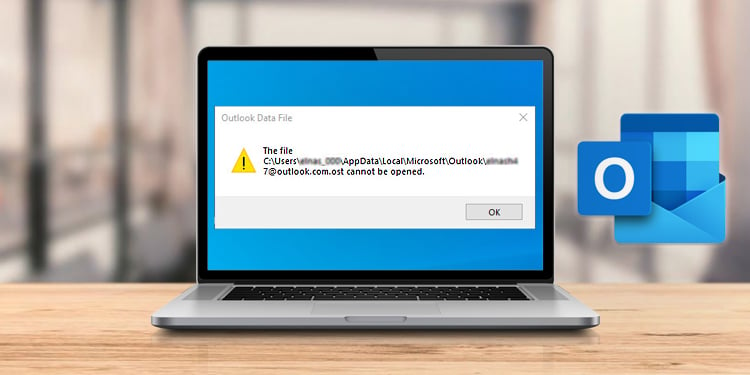So ändern Sie das Startlaufwerk in Windows und Mac
Wenn Sie eine neue SSD installiert haben und sie zu Ihrem Boot-Laufwerk machen möchten, können Sie dies über die BIOS-Einstellungen tun. Dort müssen Sie die Startpriorität Ihres Geräts ändern. Dadurch wird der PC von der SSD statt von Ihrem alten Laufwerk gestartet.
Ein Computer hat im Allgemeinen ein Laufwerk zum Booten, aber Sie können auch mehrere Startlaufwerke auf einem PC haben und von einem von ihnen booten. Aber zuerst müssen Sie sicherstellen, dass auf diesem Laufwerk ein Betriebssystem installiert ist.
Was ist ein Boot-Laufwerk?
Ein Startlaufwerk ist das primäre Speichergerät, von dem Ihr PC das Betriebssystem lädt. Eine SSD und eine HDD sind die gebräuchlichsten Bootlaufwerke. Sie können aber auch einen USB-Stick als Startgerät verwenden. Auch CD-Laufwerke können als Boot-Gerät verwendet werden, sind aber mittlerweile mehr oder weniger veraltet.
Ein Boot-Laufwerk kann ein bootfähiges Betriebssystem enthalten. Sie können jedes interne Laufwerk zu einem bootfähigen Laufwerk machen, indem Sie ein neues Betriebssystem installieren und es dann in ein bootfähiges Laufwerk ändern.
Wie ändere ich das Startlaufwerk unter Windows?
Sie müssen zuerst ein Betriebssystem auf dem neuen Laufwerk installieren, um von diesem Laufwerk booten zu können. Wenn Sie mehrere Startlaufwerke haben, können Sie die Startreihenfolge ändern, damit Ihr PC zuerst in dieses Laufwerk startet. Sie können entweder das System-BIOS oder UEFI verwenden, um die Startreihenfolge Ihres PCs zu ändern. Die BIOS- oder UEFI-Schnittstelle kann je nach Version variieren, aber der allgemeine Prozess ist für alle ähnlich.
- Fahren Sie Ihren PC herunter und starten Sie ihn neu.
- Drücken Sie den BIOS-Hotkey, wenn der PC startet. Es ist normalerweise eine der Tasten F1, F10, F2, F12 oder Entf.

- Suchen und Navigieren zu Booten oder Boot-Optionen. Wie bereits erwähnt, kann sich die Benutzeroberfläche je nach Version unterscheiden. Diese Option kann auch als Boot-Reihenfolge.
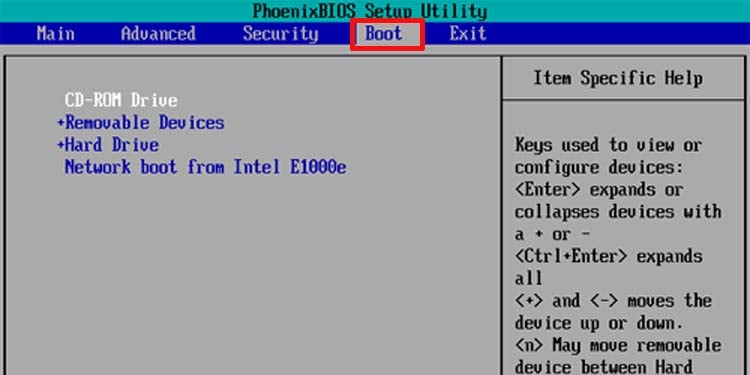
- Setzen Sie das Laufwerk, das Sie starten möchten, zuerst an den Anfang der Liste. Sie können die Reihenfolge der Liste mit den Tasten ändern, die unten im BIOS-Bildschirm angezeigt werden. Es wird normalerweise mit dem + / – Tasten.
- Speichern und beenden Sie das BIOS. Sie können F10 oder F11 drücken, um zu speichern und zu beenden.

Wenn Sie die Startreihenfolge Ihres PCs ändern, werden Dateien vom Gerät oben in der Liste geladen.
Wenn Sie Ihr vorhandenes Betriebssystem auf ein neues Laufwerk ändern möchten, können Sie das vorhandene Laufwerk auf ein neues klonen. Sie können jede Software von Drittanbietern verwenden, um Ihr vorhandenes Laufwerk zu klonen und vom neuen Laufwerk zu booten. Diese Methode ist praktisch, wenn Sie auf ein neues Laufwerk wechseln, aber Ihr altes Betriebssystem beibehalten möchten. Sie können Software von Drittanbietern verwenden, um Ihr altes Laufwerk zu klonen.
Wie ändere ich das Startlaufwerk auf dem Mac?
Sie können die Startreihenfolge auf dem Mac entweder über das Startvolume-Dienstprogramm oder über das Boot-Menü beim Start ändern. Die Verwendung des Boot-Menüs ist praktisch, wenn Sie ein neues Betriebssystem bereinigen und installieren möchten. Wenn Sie jedoch vollständig auf eine neue Festplatte umsteigen möchten, ist die Verwendung des Festplattendienstprogramms vorzuziehen.
Verwenden des Startvolume-Dienstprogramms
Durch die Verwendung des Dienstprogramms für die Startdiskette wird die Startdiskette dauerhaft geändert. Um es wieder zu ändern, müssen Sie diese Schritte erneut ausführen. So machen Sie es:
- Klicken Sie auf das Apfellogo und gehen Sie zu Systemeinstellungen.
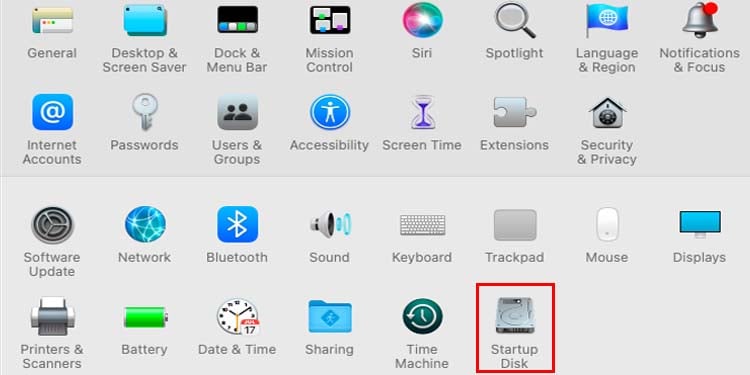
- Presse Startdiskette.
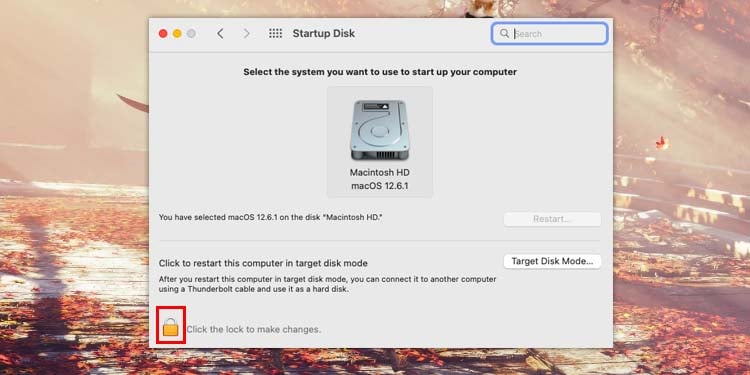
- Klicken Sie auf das Schlosssymbol und geben Sie Ihre Benutzerdaten ein.
- Wählen Sie die Festplatte aus, von der Sie booten möchten, und starten Sie Ihren Mac neu.
Verwenden des Startmenüs
Wenn Sie das Boot-Menü verwenden, wird das Boot-Gerät nur für diesen einen Start geändert. Wenn Sie Ihren PC neu starten, wird das Startgerät wieder auf das vorherige Gerät zurückgesetzt. In diesen Schritten erfahren Sie, wie Sie das Boot-Laufwerk über das Boot-Menü ändern:
- Schalten Sie Ihren Mac aus und legen Sie das Startlaufwerk ein.
- Schalten Sie Ihren Mac ein. Halten Sie die Taste Option , um in das Bootmenü zu booten.
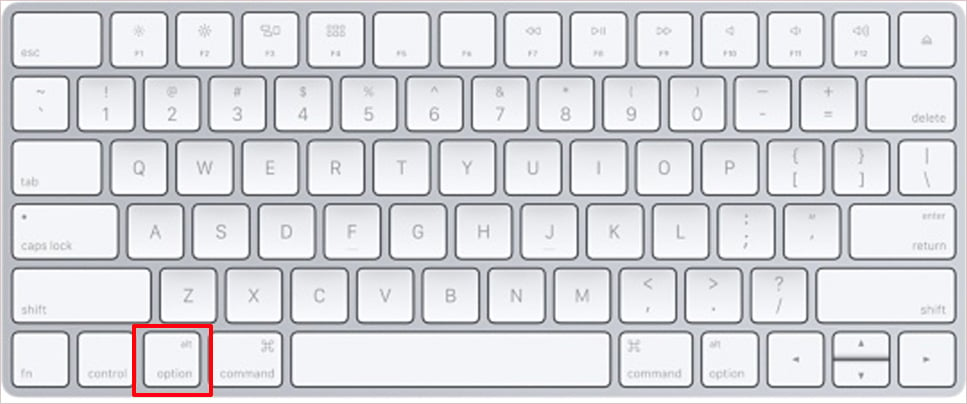
- Wählen Sie das Bootlaufwerk aus, von dem Sie booten möchten, und drücken Sie die Eingabetaste.